如何使用blender自动插入关键帧功能提高效率
来源:网络收集 点击: 时间:2024-03-06【导读】:
在blender做动画时,一般分2步,第1步是先将时间线移到指定位置,第2步再按快捷键I单击右键点击位置或旋转或缩放插入关键,依此重复,今天给大家分享一个自动插入关键帧的小技巧,可以省去第2步的动作从而节省时间搞高效率,就以制作自行车移动动画为例,下面就给大家分享一下具体使用的方法品牌型号:DELL电脑系统版本:Win7软件版本:blender2.9方法/步骤1/14分步阅读 2/14
2/14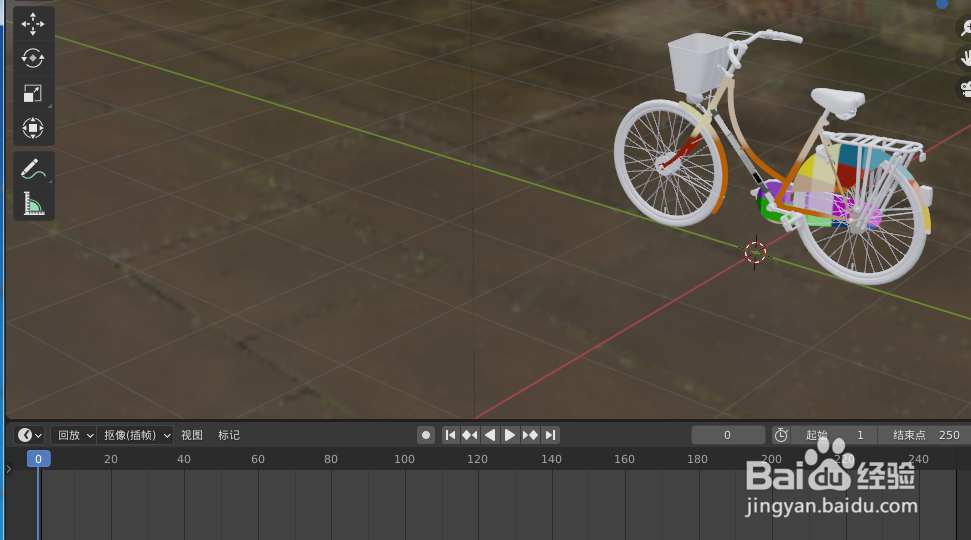 3/14
3/14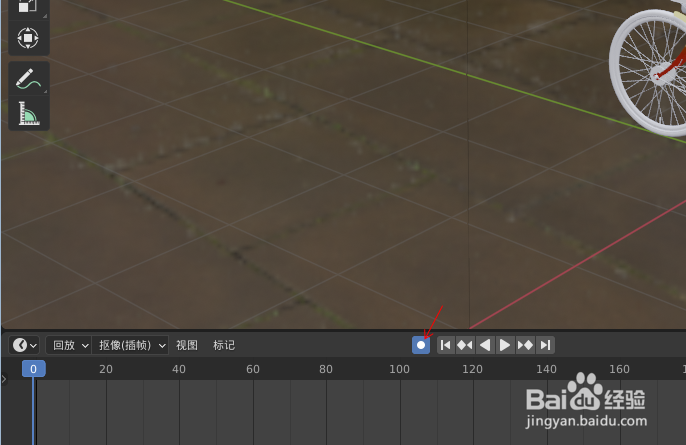 4/14
4/14 5/14
5/14 6/14
6/14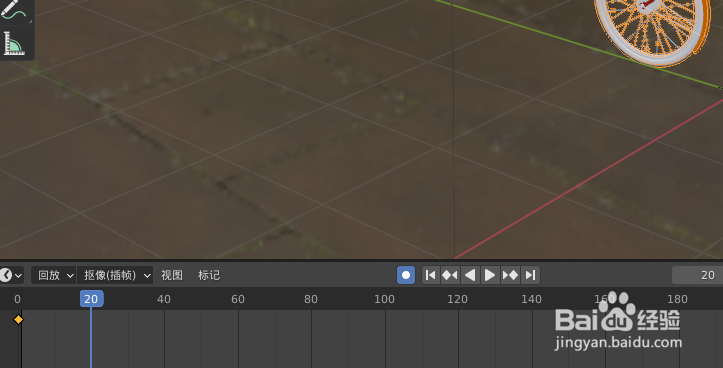 7/14
7/14 8/14
8/14 9/14
9/14 10/14
10/14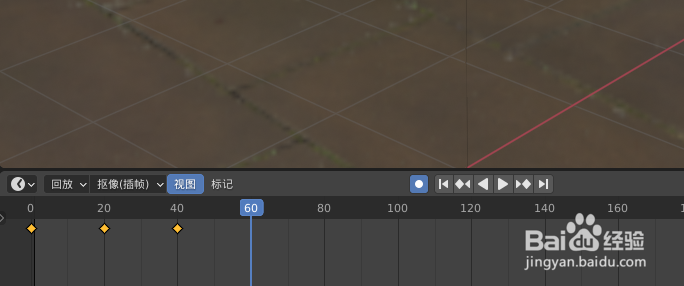 11/14
11/14 12/14
12/14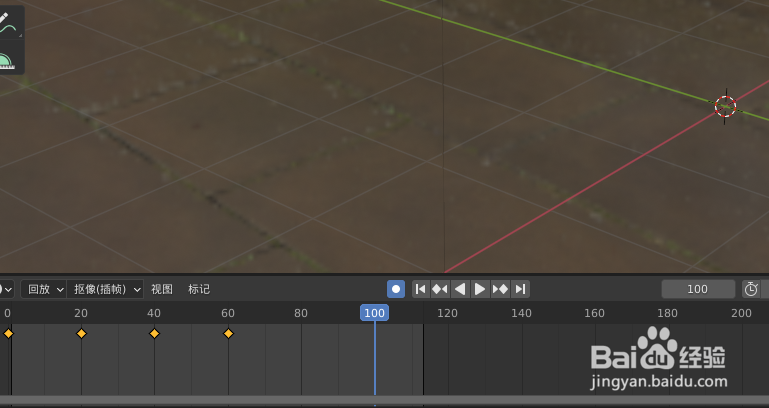 13/14
13/14 14/14
14/14
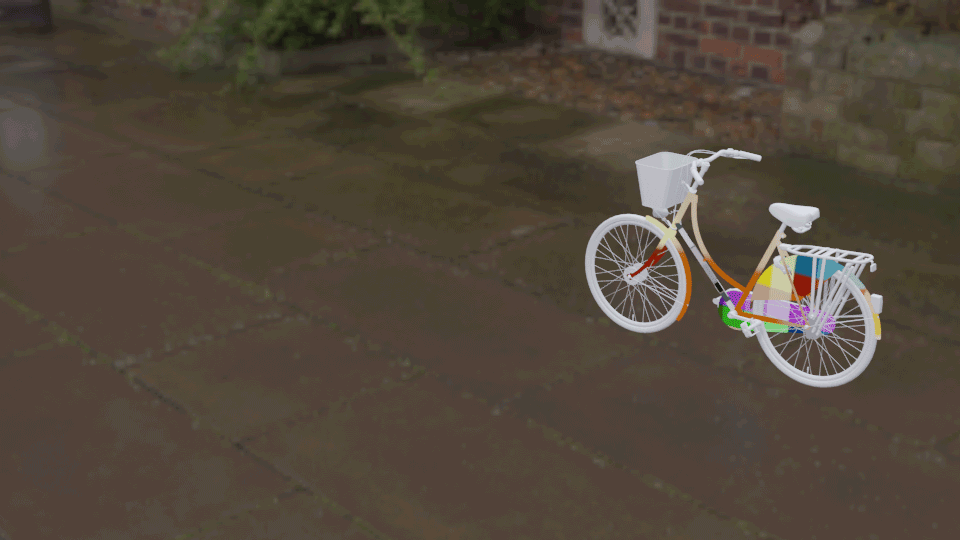 注意事项
注意事项
在blender 打开准备好的模型文件,如下图
 2/14
2/14将时间线移到0,如下图
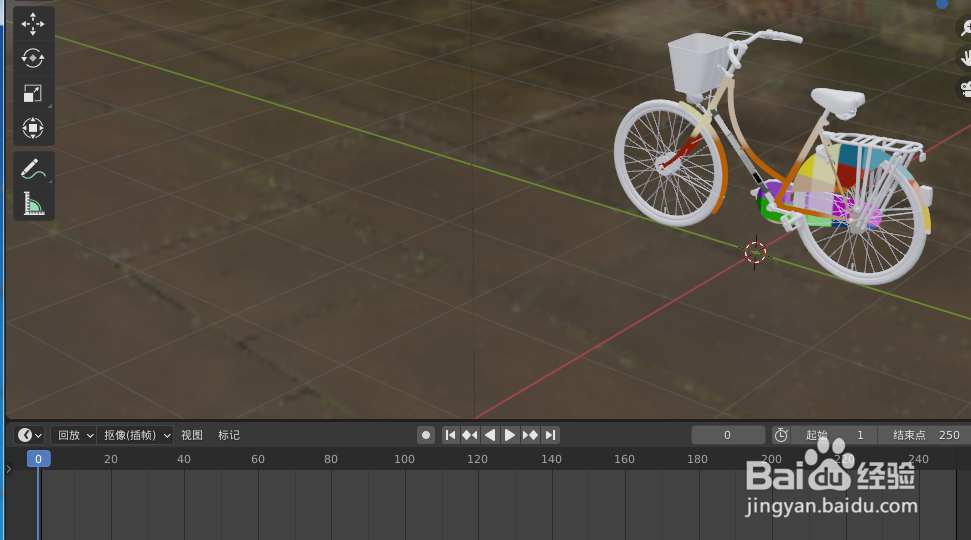 3/14
3/14鼠标点击自动插帧图标,如下图
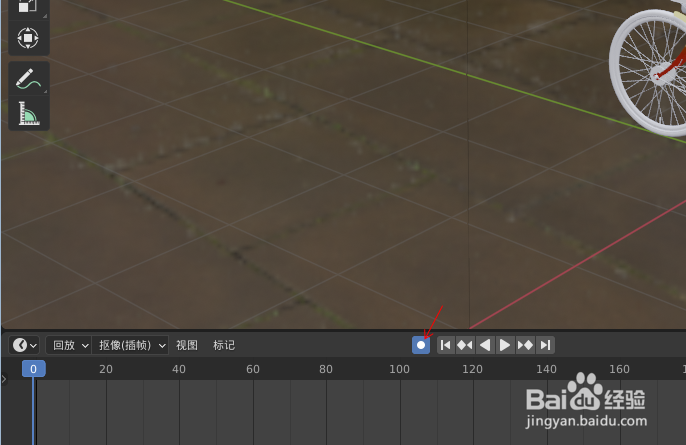 4/14
4/14选中自行车,按快捷键G移动一点点,如下图
 5/14
5/14移动后就可以看到在时间线0位置自动插入了一个关键帧,如下图
 6/14
6/14将时间线移到20,如下图
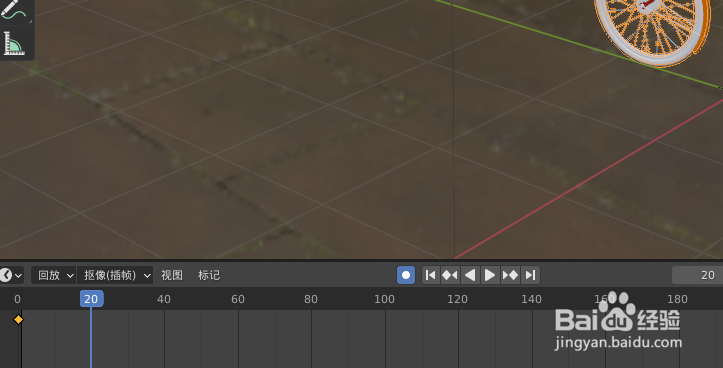 7/14
7/14将自行车沿Y轴向左移动到合适位置,如下图
 8/14
8/14将时间线移到40,如下图
 9/14
9/14将自行车沿Z轴旋转到合适角度,如下图
 10/14
10/14将时间线移到60,如下图
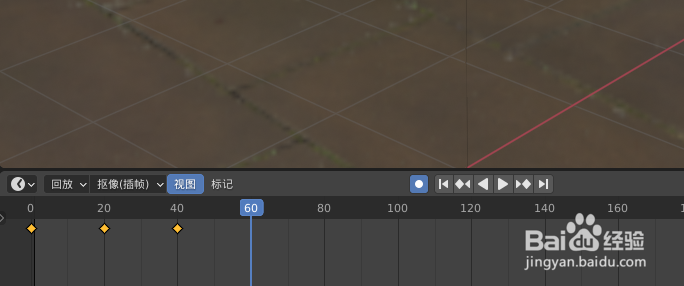 11/14
11/14将自行车沿Z轴旋转到合适角度,将自行车掉头,如下图
 12/14
12/14将时间线移到100,如下图
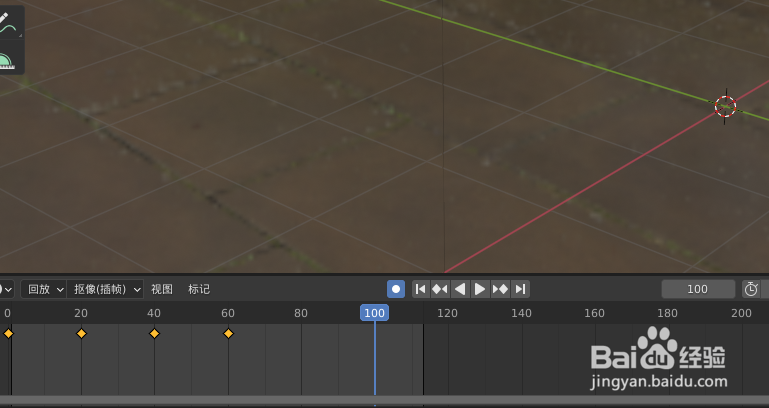 13/14
13/14将自行车沿Y轴向右移动到合适位置,如下图
 14/14
14/14点击动画播放按钮,就可以看到自行车移动的动画效果,如下图

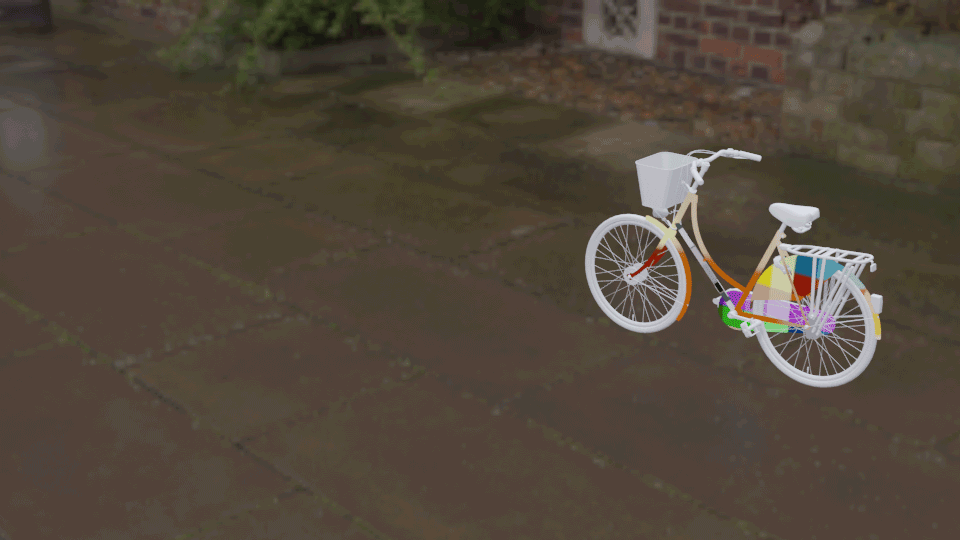 注意事项
注意事项注意关键点,一定要把插动插帧的按钮开关打开,这样移动时间线后模型的动作blender会自己记录保存插入关键帧。
BLENDER版权声明:
1、本文系转载,版权归原作者所有,旨在传递信息,不代表看本站的观点和立场。
2、本站仅提供信息发布平台,不承担相关法律责任。
3、若侵犯您的版权或隐私,请联系本站管理员删除。
4、文章链接:http://www.1haoku.cn/art_250754.html
上一篇:迷你世界烈焰星生存攻略
下一篇:怎么把照片上传到icloud
 订阅
订阅